Unity 2D 乓乓游戏(二)
【非原创2D游戏教程】乓乓游戏 教程目录地址
来设置一下摄像头先吧
我们在Hierarchy(层级)面板中选择Main Camera,如下图

然后我们把目光焦点放到右侧的Inspector(检视)面板,将Background(背景)颜色改成黑色,设置图中的Size等等参数(你照着图中抄就好了)
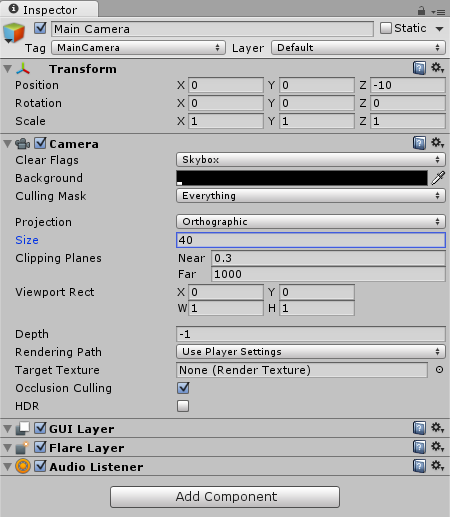
开始创建上下左右的墙壁了~
我们要添加四面墙壁到游戏里面,在游戏里面这些墙壁的对象叫做Sprite(精灵),为什么叫这个英文名和中文翻译名,鬼才知道,或者我们也可以叫另一个稍微明白点的名字Texture(贴图)
快把下面的图片下载下来

你眼睛没有瞎,上面图片是白的,你选中看看就知道了
把上面的图片放到项目的Assets文件夹里,我习惯在Assets里创建一个Sprites文件夹,把图片资源放在这个文件夹里面
如下图所示
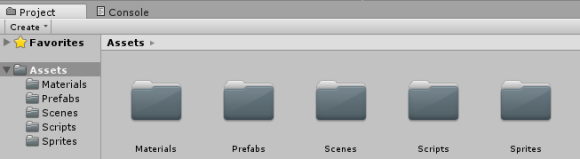
Materials文件夹:用于存放Unity里面创建的Material
Prefabs文件夹:用于存放Unity里面创建的Prefab,预制体(暂时听不懂没关系)
Scenes文件夹:用于存放Unity里面创建的Scene,场景其实就是游戏场景,你可以保存一下当前的项目,保存的后缀名是.unity文件,这个其实就是当前的Unity场景,我们保存到Scenes文件夹里面
Scripts文件夹:用于存放Unity里面创建的Script,也就是代码
Sprites文件夹:用于存放图片素材
创建游戏里面用到的墙壁吧我们选择Sprites文件夹,选中里面的两个墙壁图片,然后将Inspector(检视)面板中的属性设置为下图
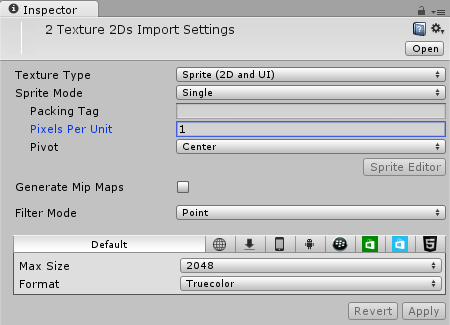
其实就只要设置Pixels Per Unit这个参数为1啦,这个参数是干嘛用的呢,从字面意思看是像素每单位,其实差不多就是这个意思了,就是多少单位占1个像素的意思,当我们设置为1的时候,那么墙壁的就是1个单位对应1个像素了(其实一般游戏框架里面都是默认这样,并没有这个参数可以设置的)
把刚才的墙壁加入到游戏场景中先在Sprites文件夹里选中一个竖着的墙,然后拖拽到Scene(场景)面板中,如下图
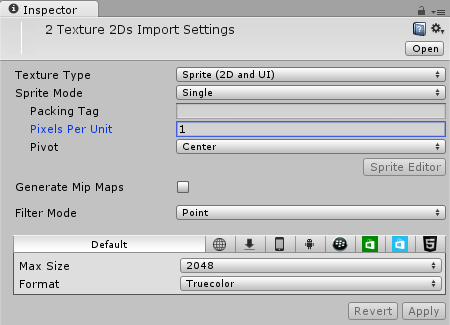
然后再拖两根横着的墙和一根竖着的墙,强迫症患者赶快对齐这四根棒子
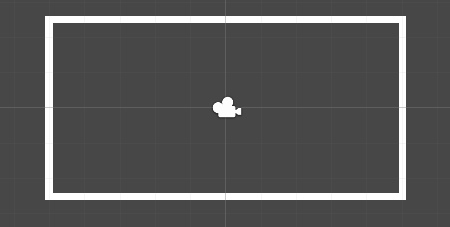
用鼠标拖肯定对不齐的,在左边的Hierarchy(层级)面板一根选中墙壁,然后在右边的Inspector(检视)面板输入坐标来对齐吧
记得把墙壁重命名啊
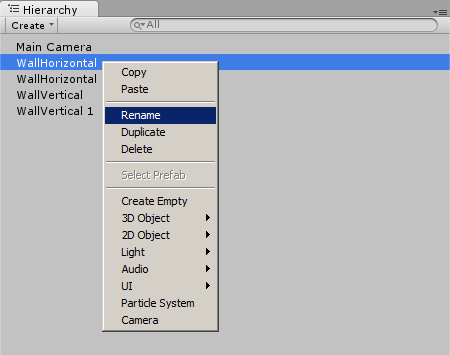
本文作者:雪糕
本文地址: https://blooddot.cool/posts/2d0b3dbe/
版权声明:转载请注明出处!